win10英文输入法不见了 win10 eng输入法不见了怎么设置
更新时间:2023-12-21 15:55:21作者:yang
Win10英文输入法不见了,对于许多用户来说,这可能是一个令人困扰的问题,在日常使用电脑时,我们经常需要切换输入法以适应不同的场景和需求。当我们发现Win10英文输入法不见了时,我们可能会感到困惑,不知道该如何设置。解决这个问题对于我们来说是非常重要的。在本文中我们将探讨Win10英文输入法不见了的原因,以及如何重新设置它,以便我们可以继续享受方便的英文输入。
方法如下:
1.点击开始菜单,进入设置。
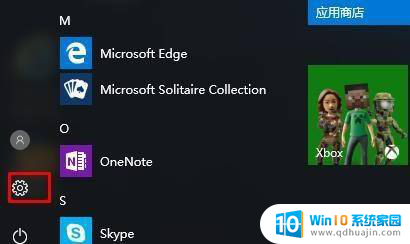
2.再点击“时间和语言”。

3.随后在“区域和语言”中点击“添加语言”。
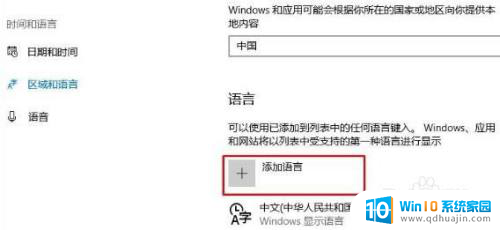
4.选择英语,先进入“English”然后选择“English(美国)”。
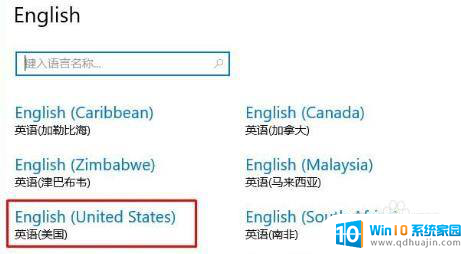
5.此时系统会自动下载并添加英文语言,添加完成后eng输入法就重新回来了。
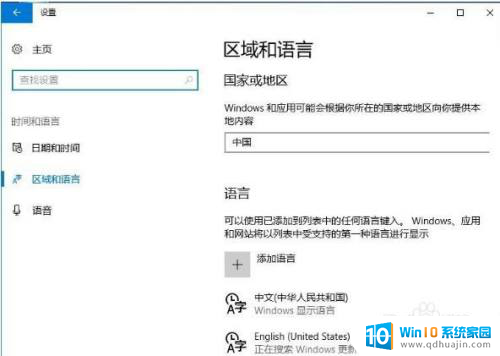
以上就是关于win10英文输入法不见了的全部内容,如果您也遇到了相同的情况,可以按照小编提供的方法来解决。





